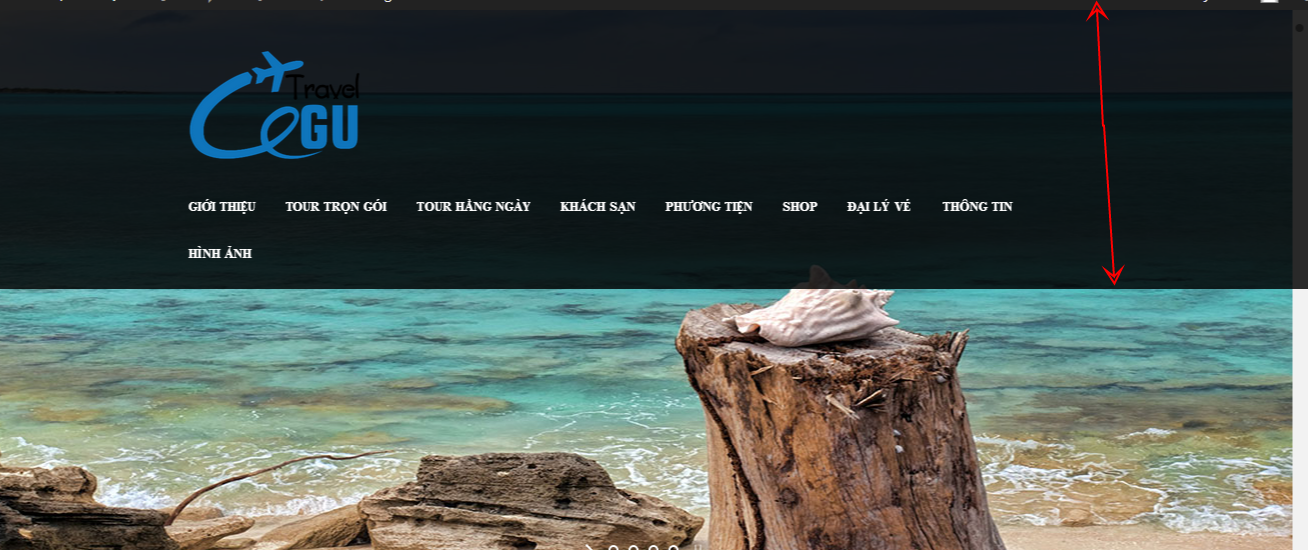Bài 27: Cách sử dụng một plugin tiêu biểu trong WordPress
Bkasoft.net – Bài viết này mình sẽ hướng dẫn các bạn cách sử dụng một plugin miễn phí tiêu biểu trong WordPress. Mời bạn cùng theo dõi!
Plugin WordPress mà mình muốn hướng dẫn các bạn có tên là: TinyMCE Advanced – plugin này có chức năng mở rộng khu vực soạn thảo nội dung thêm phong phú để bạn có thể viết bài tốt hơn. Bài viết mình chia làm 5 phần chính để các bạn tiện theo dõi.
Tìm hiểu chức năng của plugin trong WordPress
Bước 1: Cài đặt plugin TinyMCE Advanced.
Chúng ta sẽ truy cập vào trang > https://wordpress.org/plugins để tìm hiểu chức năng và xem qua thông tin của plugin này nhé. Và không quên gõ vào khu vực tìm plugin là: TinyMCE Advanced như ở hình dưới
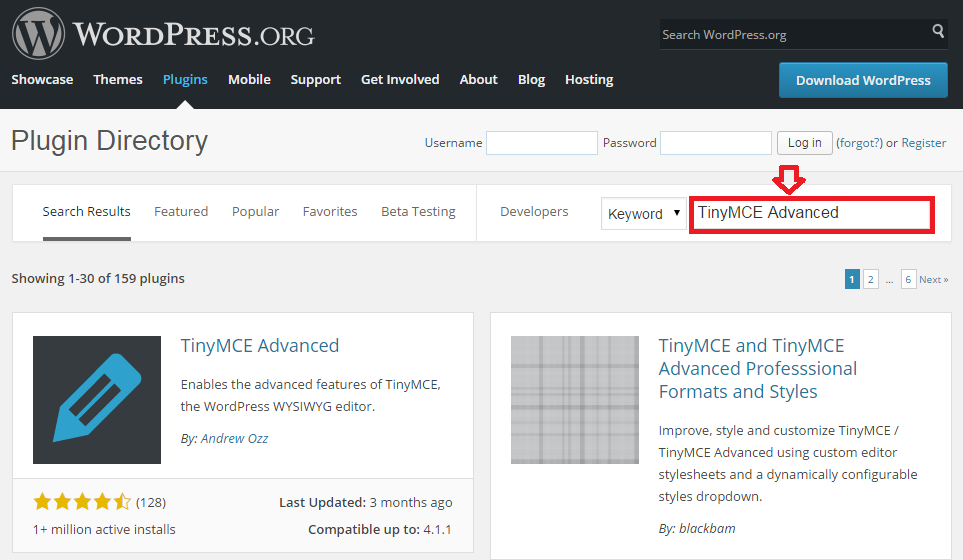
Hình 1. Khu vực tìm kiếm plugin TinyMCE Advanced
Bước 2: Bạn click vào plugin TinyMCE Advanced để xem thông tin chi tiết.
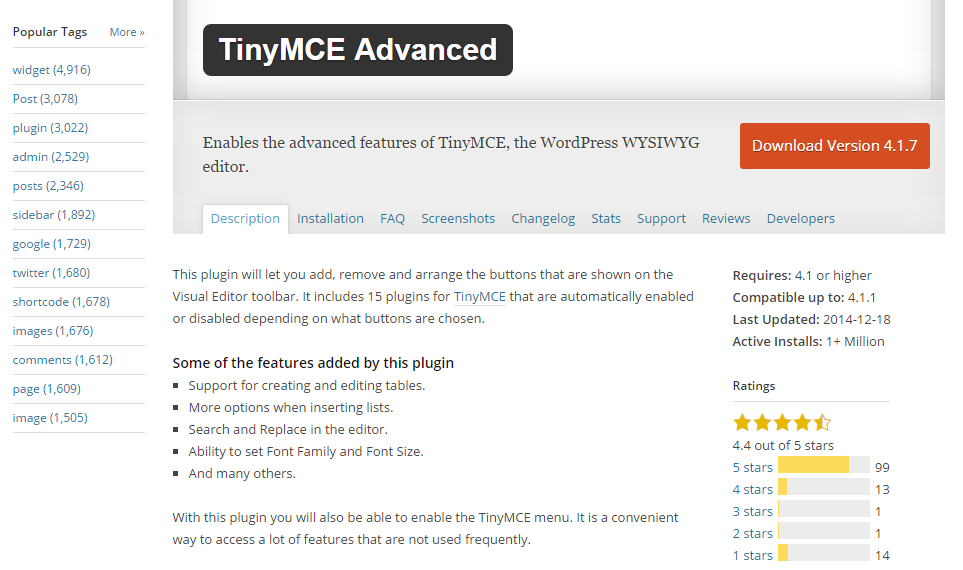
Hình 2. Thông tin chi tiết plugin TinyMCE Advanced
Chú giải thông tin trên hình 2:
- Description: Mô tả
- Installation: Cách cài đặt & sử dụng
- FAQ: Hỏi đáp các câu hỏi thông dụng
- Screenshots: Hình ảnh về plugin
- Changelog: Lịch sử cập nhật
- Support: Gửi hỗ trợ
- Stats: Thống kê
- Reviews: Đánh giá
- Developers: Nhà phát triển
Tùy thuộc vào nhà phát triển, nên không phải plugin nào cũng đủ các thành phần trên. Trong những thông tin trên bảng bạn cần quan tâm đến phần Description, Installation và Screenshots
Trên hình ảnh có phần Requires – Nếu lượt tải về cao và tương thích với phiên bản WordPress mới nhất thì có thể đánh giá plugin tốt được cập nhật thường xuyên và có được lượng tin dùng đáng kể.
Bây giờ, chúng ta đi tiếp đến phần cài plugin TinyMCE Advanced nhé!
Cài đặt plugin trên thư viện WordPress.Org
Để cài đặt plugin các bạn xem lại bài 26: Cách tìm và cài đặt plugin
Bước 1:
- Cài trên phiên bản tiếng Anh: Bạn vào Dashboard > Plugins > Add New và gõ tên plugin TinyMCE Advanced
- Cài trên phiên bản tiếng Việt: Bạn vào Bảng Tin > Gói mở rộng > Cài plugin mới và gõ tên plugin TinyMCE Advanced
Bước 2:
- Cài trên phiên bản tiếng Anh: Bạn Install Now > Activate plugin đó
- Cài trên phiên bản tiếng Việt: Bạn Cài đặt > Kích hoạt plugin
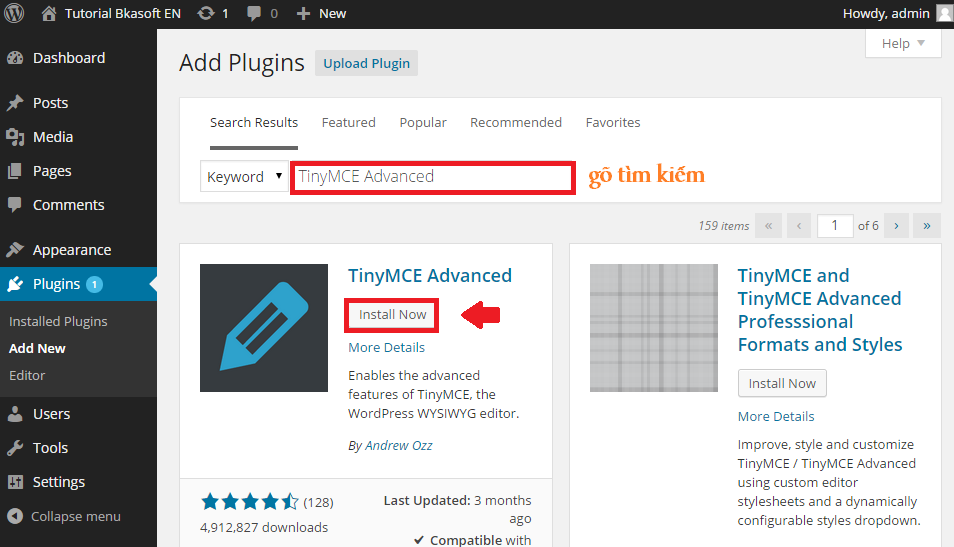
Hình 3. Tìm kiếm và cài đặt plugin bản tiếng Anh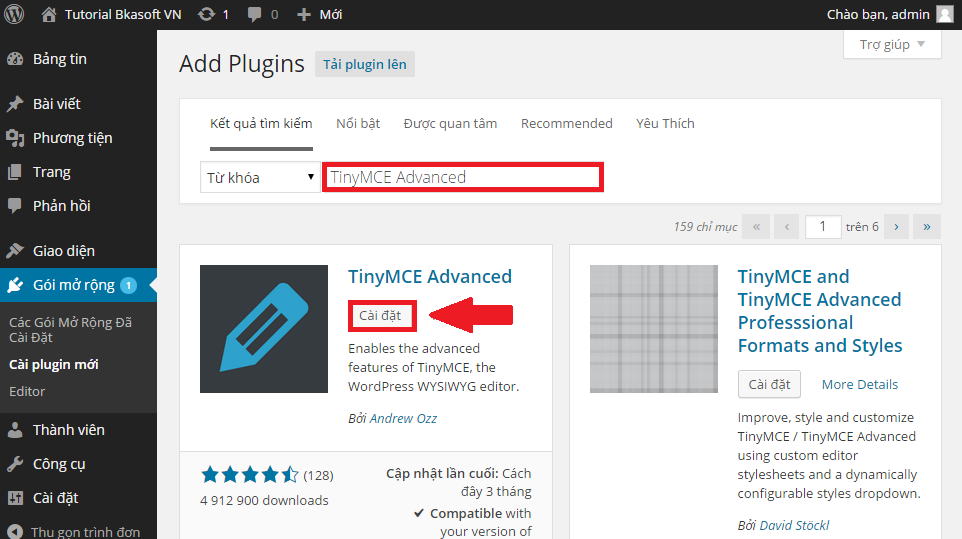
Hình 4. Tìm kiếm và cài đặt plugin bản tiếng Việt
Tùy chỉnh và thiết lập tùy chọn
Bước 1:
- Cài trên phiên bản tiếng Anh: Sau khi bạn kích hoạt plugin bạn vào Setting để xem lại phần cài đặt của mình nhé!
- Cài trên phiên bản tiếng Việt: Bạn vào Cài đặt để xem lại phần mà mình vừa cài
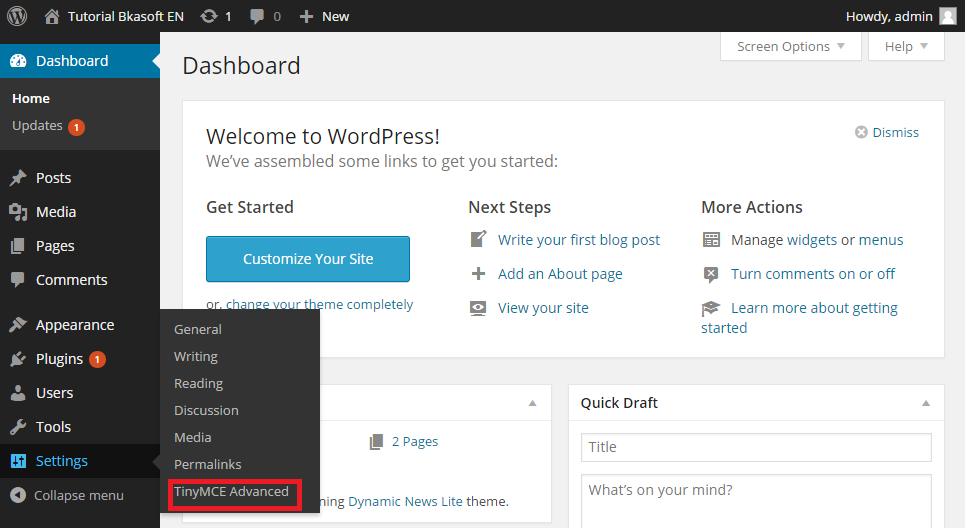
Hình 5. Xem lại phần cài đặt TinyMCE Advanced cài trên phiên bản tiếng Anh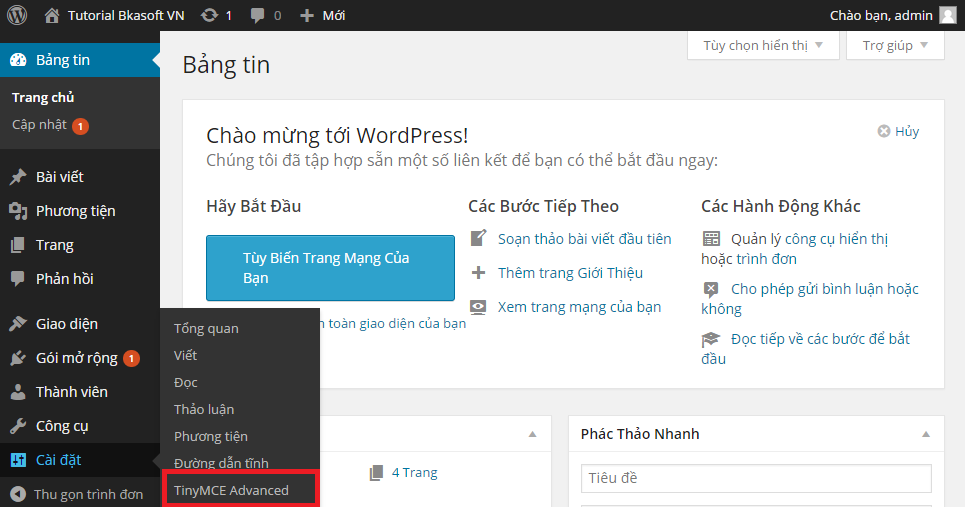
Hình 6. Xem lại phần cài đặt TinyMCE Advanced cài trên phiên bản tiếng Việt
Bước 2: Bắt đầu thiết lập
Ở cả hai phiên bản WordPress tiếng Việt và tiếng Anh, bạn đều chọn dòng TinyMCE Advanced và bắt đầu thiết lập.
Sau khi tùy chỉnh xong bạn chọn Save Changes để lưu lại.
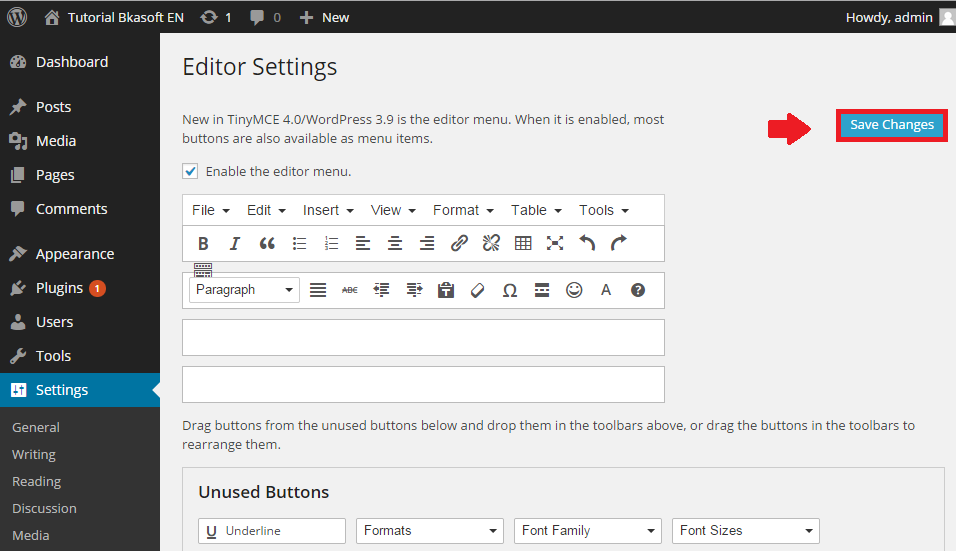
Hình 7. Thiết lập cho plugin TinyMCE Advanced
Kiểm tra lại plugin TinyMCE Advanced
Sau khi chúng ta đã thiết lập thay đổi trong phần cài plugin TinyMCE Advanced.
Bây giờ bạn quay trở lại mục Posts > Add New để tạo một bài viết mới, tại đây bạn sẽ thấy những thay đổi trong phần soạn thảo nội dung (những phần mà bạn thêm vào thiết lập của TinyMCE Advanced đó).
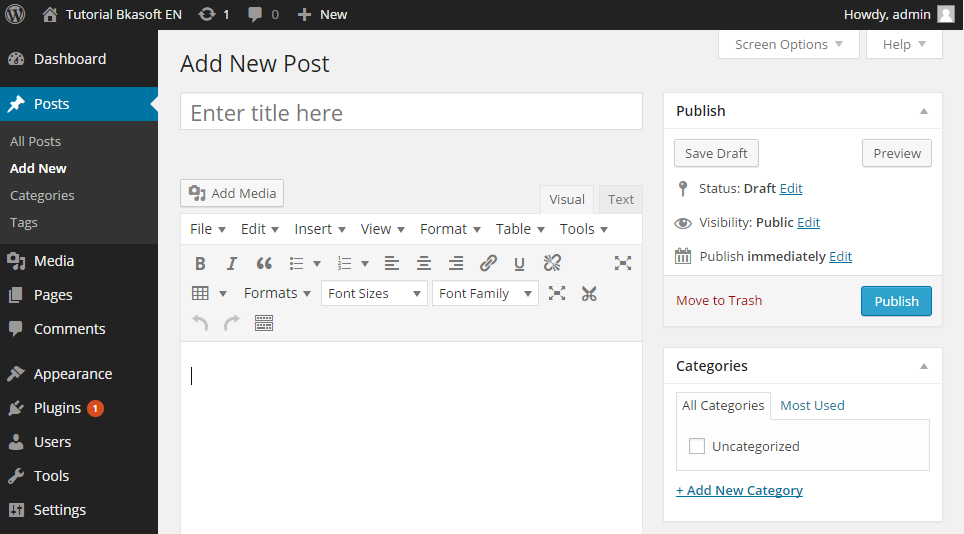
Hình 8. Sự thay đổi sau khi cài plugin TinyMCE AdvancedLời kết
Sau bài hướng dẫn cách sử dụng một plugin tiêu biểu trong WordPress bạn có thể cài được plugin phù hợp với website của bạn.
Khi bạn cài plugin, đôi lúc các plugin cũng có sự xung đột với nhau. Dưới đây là một số lưu ý nhỏ mà bạn nên biết khi cài:
- Hạn chế cài quá nhiều plugin vì nó sẽ ảnh hưởng đến tốc độ của website bạn
- Không nên cài các plugin được chia sẻ ở nguồn không uy tín vì nó kém bảo mật
- Không nên cài hai hoặc nhiều plugin có cùng chức năng hoặc na ná nhau
- Ưu tiên tìm và cài plugin ở WordPress.Org
Bạn nên thường xuyên cập nhật plugin, mỗi khi có phiên bản mới nó sẽ đều thông báo qua Dashboard (Bảng điều khiển/ Bảng tin) của bạn và chỉ cần click một cái là nó cập nhật tự động. Ở bài tiếp theo – bài 28, mình sẽ chỉ ra một số plugin cần thiết mà bạn nên cài đặt vào website WordPress. Chúc các bạn học tốt WordPress!
Bài 27: Cách sử dụng một plugin tiêu biểu trong WordPress
( Case Study hướng dẫn sử dụng WordPress )
—oOo—
| « Bài 26: Cách tìm và cài đặt plugin | Học WordPress | Bài 28: Các Plugin cần thiết nên cài đặt » |
Tác giả: Hoàng Luyến